输入法正常但qq无法打汉字 qq拼音输入法无法输入中文怎么办
更新时间:2023-08-28 11:54:11作者:xiaoliu
输入法正常但qq无法打汉字,现代社会中电子设备成为了我们生活中不可或缺的一部分,在使用电脑或手机时,我们偶尔会遇到一些令人困扰的问题,比如输入法无法打出汉字的情况。有不少人反映在QQ聊天软件中遇到了这个问题,即便他们的输入法正常,却无法输入中文。更令人苦恼的是,即使切换到QQ拼音输入法,问题依然存在。面对这种情况,我们应该如何应对呢?让我们一起来探讨一下吧。
方法如下:
1.原因是误触快捷键进入了智能英文模式,

2.打开文本文档,输入文字可以发现显示英文

3.按默认快捷键ctrl+shift+e退出智能英文模式,再重新输入文字即可出现汉字

4.为了防止误触,可以鼠标右键点击电脑桌面的qq拼音输入法图标,

5.选择属性设置
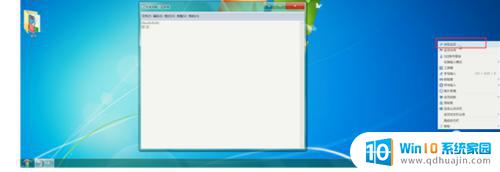
6.切换到按键界面,将智能英文模式前面的勾去掉,

7.点击应用,

8.点击确定
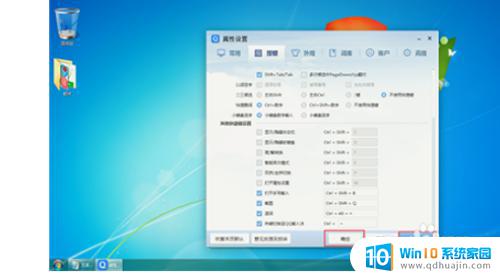
以上就是输入法正常但qq无法打汉字的全部内容,如果你遇到了同样的问题,可以参考本文中介绍的步骤来修复,我们希望这篇文章能够对你有所帮助。
输入法正常但qq无法打汉字 qq拼音输入法无法输入中文怎么办相关教程
热门推荐
电脑教程推荐
win10系统推荐
- 1 萝卜家园ghost win10 64位家庭版镜像下载v2023.04
- 2 技术员联盟ghost win10 32位旗舰安装版下载v2023.04
- 3 深度技术ghost win10 64位官方免激活版下载v2023.04
- 4 番茄花园ghost win10 32位稳定安全版本下载v2023.04
- 5 戴尔笔记本ghost win10 64位原版精简版下载v2023.04
- 6 深度极速ghost win10 64位永久激活正式版下载v2023.04
- 7 惠普笔记本ghost win10 64位稳定家庭版下载v2023.04
- 8 电脑公司ghost win10 32位稳定原版下载v2023.04
- 9 番茄花园ghost win10 64位官方正式版下载v2023.04
- 10 风林火山ghost win10 64位免费专业版下载v2023.04